Untuk sekarang ini, ane akan memberikan tutorial resynch yang paling dasar buat teman-teman, yaiitu bagaimana meresynch sebuah subtitle yang terlalu cepat atau terlalu lambat dengan menggunakan program Subtitle Edit. Cara meresynch seperti ini bisa dilakukan apabila file subtitle yang akan diresynch memiliki konsistensi (subtitle terlalu cepat atau terlalu lambat, dengan delay waktu yang sama untuk setiap line).
Prasyarat
1. Memiliki program Subtitle Edit (SE) yang bisa didownload dari http://nikse.dk/se/
2. Memiliki file subtitle yang ingin di-resynch
3. Memiliki file film yang ingin di-resynch
4. File subtitle dan film memiliki nama yang sama. Kalau tidak sama, samakan terlebih dahulu
5. Letakkan file subtitle di folder yang sama dengan file film.
Membuka file subtitle dengan program SE
Pertama-tama buka program SE, lalu pilihlah file subtitle yang akan diresynch. Caranya bisa dengan mengklik file > open > cari file subtitle yang ingin diresynch. Atau bisa juga dengan mengklik icon folder, lebih jelasnya bisa dilihat di gambar berikut. Setelah itu, kalian bisa mulai meresynch.
Resynch file subtitle yang terlalu lambat atau terlalu cepat
1. Sebelum kalian mulai meresynch, sebaiknya menjalankan tool “Fix common errors”. Selain untuk perbaikan format yang error, langkah ini juga akan memperbaiki masalah tumpang tindih dalam subtitle dan memastikan tidak ada line yang terlalu cepat. Tumpang tindih antar line ini bisa sangat membingungkan ketika kalian akan mulai meresynch.
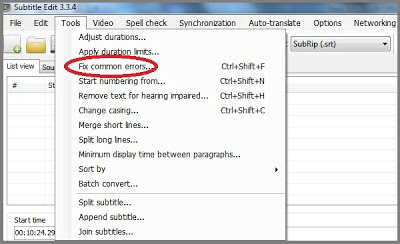
2. Setelah program SE dibuka. Kalian siap untuk mulai meresynch. Klik dua kali line pertama dari file subtitle. Blok dan Baca line pertama subtitle.
3. Tekan 'Play / Pause' tombol untuk memulai video preview.
4. Setelah kalian mendengar line pertama, dan merasa ada delay waktu, jika file subtitlenya terlalu lambat, maka kalian bisa meng-klik tombol “<3 detik” sebanyak yang diperlukan untuk memberikan kalian kesempatan untuk bisa menentukan berapa kira-kira delay waktunya. Namun jika terlalu cepat perhatikan berapa lama delay waktunya.
5. Setelah mengetahui berapa kira-kira delay waktunya. Selanjutnya klik Synchronization > Adjust all times (Show earlier/later).
6. Kemudian akan tampil dialog box seperti gambar. Selanjutnya silahkan atur waktunya dengan mengklik show earlier jika terlalu lambat, atau klik show later jika terlalu cepat. Waktunya bisa diatur sesuai dengan keperluan (jangan lupa di-klik pilihan All lines).
7. Lakukan langkah 6 sampai kalian merasa waktunya sudah pas.
8. Jika dirasakan sudah pas waktunya, simpanlah hasil resynch kalian dengan mengklik “Save” atau “Save as”.
9. Putarlah file filmnya, dan periksa apakah hasil resynch kalian sudah memuaskan.
Sepertinya tutorial dari ane ini sudah cukup jelas, namun jika masih ada yang membingungkan dan ada pertanyaan, silahkan dipertanyakan.













kerenn bang trik nyaa..
thanks yaa...
tadi ane manual recync per line... wkwkwkkw